Mac OS X Directorystructuur uitgelegd

Als je ooit naar je Mac-rootmap hebt gekeken en je hebt afgevraagd waar sommige van die andere directory's voor zijn, ben je waarschijnlijk niet de enige. Mac OS werd een stuk ingewikkelder door de komst van Mac OS X, waarbij een unix-bestandsstructuur werd aangepast die grotendeels onbekend is voor Mac OS 9- en Windows-gebruikers. Dus wat is / System, Library, / usr en alle anderen eigenlijk?
Hier vindt u een kort overzicht van deze mappen, evenals een uitleg van elke directory op systeemniveau zoals te vinden in Mac OS X en macOS-systeemsoftware.
Directory-structuren van Mac OS X, onderzocht en uitgelegd
Als je standaard vanuit de Finder een kijkje neemt in de hoofdmap van de harde schijf van je Mac, zie je een aantal onbekende peilingen. De onderliggende directorystructuren van Mac OS worden het beste onthuld door de hoofdmap van de Mac te bezoeken, die veel Mac-gebruikers kunnen tegenkomen wanneer ze hun eigen "Macintosh HD" bezoeken.
Verderop van de opdrachtregel ziet u nog meer mappen op hoofdniveau als u het volgende typt:
ls /

Hier vindt u mappen met namen als; cores, dev, etc, Systeem, privé, sbin, tmp, usr, var, etc, opt, net, home, gebruikers, applicaties, volumes, bin, netwerk, etc.
In plaats van ons te verwonderen over het mysterie van wat al deze mappen, mappen en items betekenen, laten we eens kijken wat deze directory's zijn en wat ze bevatten, aangezien ze relevant zijn voor het Mac-besturingssysteem.
In willekeurige volgorde, hier is een tabel om te helpen bij deze poging om de basistructuur-directorystructuur van Mac OS te verkennen:
| directory | Beschrijving |
| / Applications | Voor de duidelijkheid, hier worden de applicaties van uw Mac bewaard |
| /Ontwikkelaar | De map Ontwikkelaars wordt alleen weergegeven als u de ontwikkelaarstools van Apple hebt geïnstalleerd en geen verrassing bevat ontwikkelaargerelateerde hulpprogramma's, documentatie en bestanden. |
| /Bibliotheek | Gedeelde bibliotheken, bestanden die nodig zijn voor de goede werking van het besturingssysteem, inclusief instellingen, voorkeuren en andere benodigdheden (let op: u heeft ook een map Bibliotheken in uw thuismap die bestanden bevat die specifiek zijn voor die gebruiker). |
| /Netwerk | grotendeels zelfverklarende, netwerkgerelateerde apparaten, servers, bibliotheken, enz |
| /Systeem | Systeemgerelateerde bestanden, bibliotheken, voorkeuren, cruciaal voor de juiste werking van Mac OS X |
| / Gebruikers | Alle gebruikersaccounts op de machine en de bijbehorende unieke bestanden, instellingen, etc. Net als / home in Linux |
| / Volumes | Gemonteerde apparaten en volumes, virtueel of echt, zoals harde schijven, CD's, DVD's, DMG-montages, enz |
| / | Hoofddirectory, aanwezig op vrijwel alle op UNIX gebaseerde bestandssystemen. Hoofddirectory van alle andere bestanden |
| / bin | Essentiële veelvoorkomende binaries, bevat bestanden en programma's die nodig zijn om het besturingssysteem op te starten en correct te gebruiken |
| /enz | Plaats lokale systeemconfiguratie, houdt administratieve, configuratie en andere systeembestanden vast |
| / dev | Apparaatbestanden, alle bestanden die randapparatuur vertegenwoordigen, waaronder toetsenborden, muizen, trackpads, enz |
| / usr | Tweede belangrijke hiërarchie, inclusief submappen die informatie, configuratiebestanden en andere essentiële zaken bevatten die door het besturingssysteem worden gebruikt |
| / sbin | Essentiële systeembinaire bestanden bevatten hulpprogramma's voor systeembeheer |
| / tmp | Tijdelijke bestanden, caches, enz |
| / var | Variabele gegevens, bevat bestanden waarvan de inhoud verandert terwijl het besturingssysteem wordt uitgevoerd |
Je kunt heel goed andere mappen vinden, afhankelijk van de versie van Mac OS X die je hebt en afhankelijk van welke apps en systeemaanpassingen je hebt gemaakt.
Desalniettemin kun je er zeker van zijn dat, als een directory ten grondslag ligt aan Mac OS X, het belangrijk is, en niet in de war mag worden gebracht als je geen gedetailleerde kennis hebt van wat je doet. Nooit systeembestanden en directory's op een Mac verwijderen, wijzigen of anderszins wijzigen (in ieder geval zonder precies te weten wat u doet en waarom), omdat dit het besturingssysteem kan verstoren en voorkomen dat het werkt zoals verwacht. Maak altijd een back-up van een Mac voordat u systeemniveau-mappen gaat verkennen en wijzigen.
Als we iets vergeten zijn, of als iets niet correct beschreven is, voel je dan vrij om commentaar te geven.







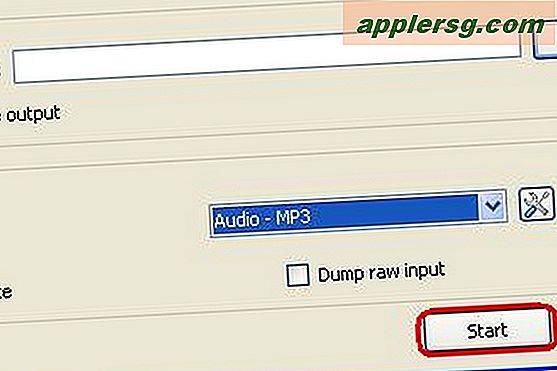




![Humor - 2001: A Space Odyssey, als Hal Siri was [Video]](http://applersg.com/img/fun/177/humor-2001-space-odyssey.jpg)